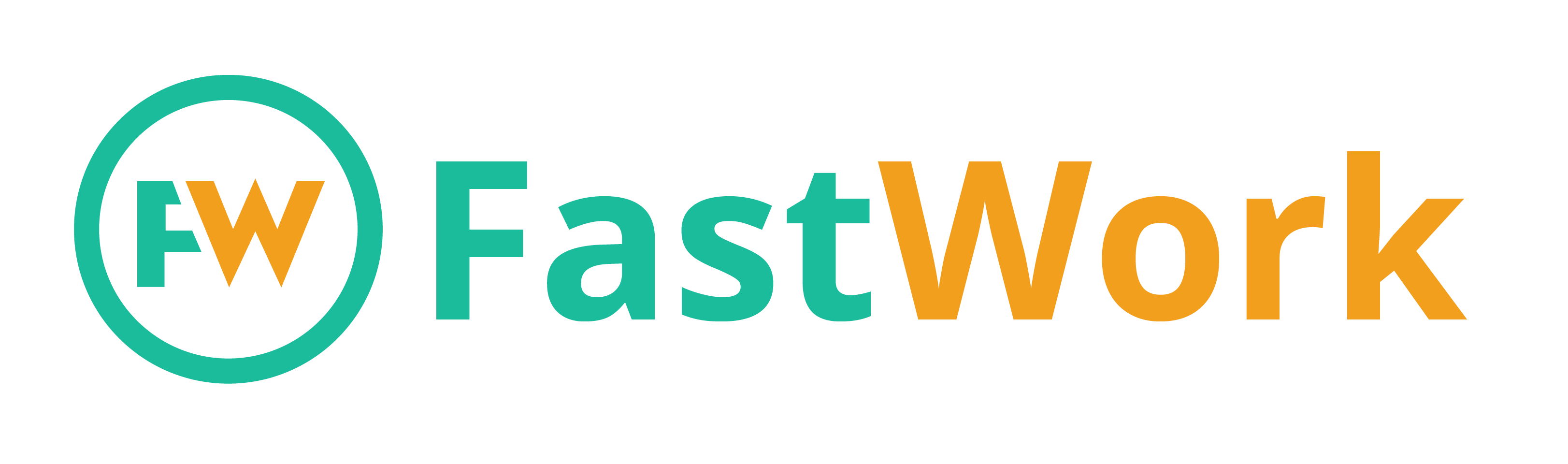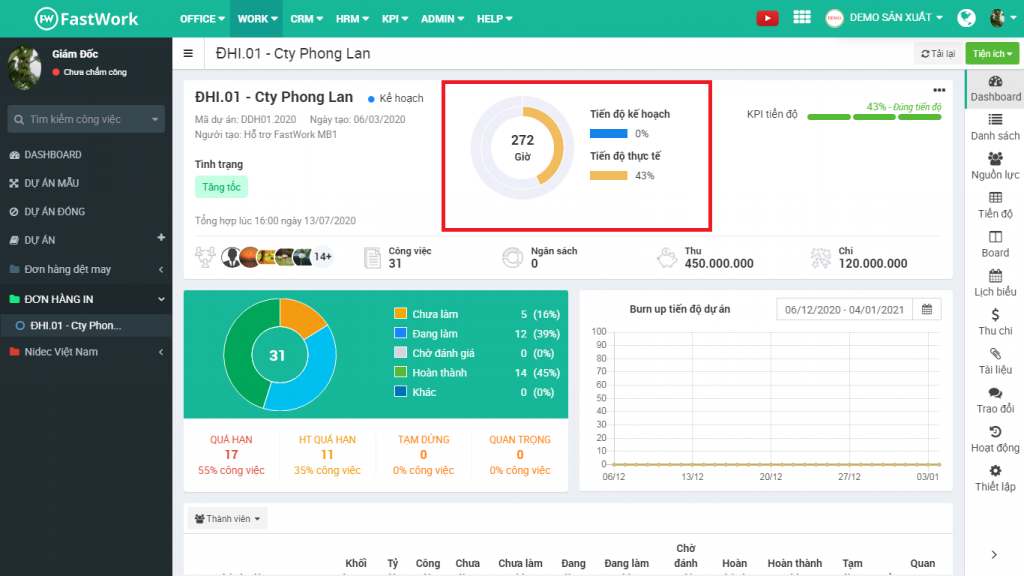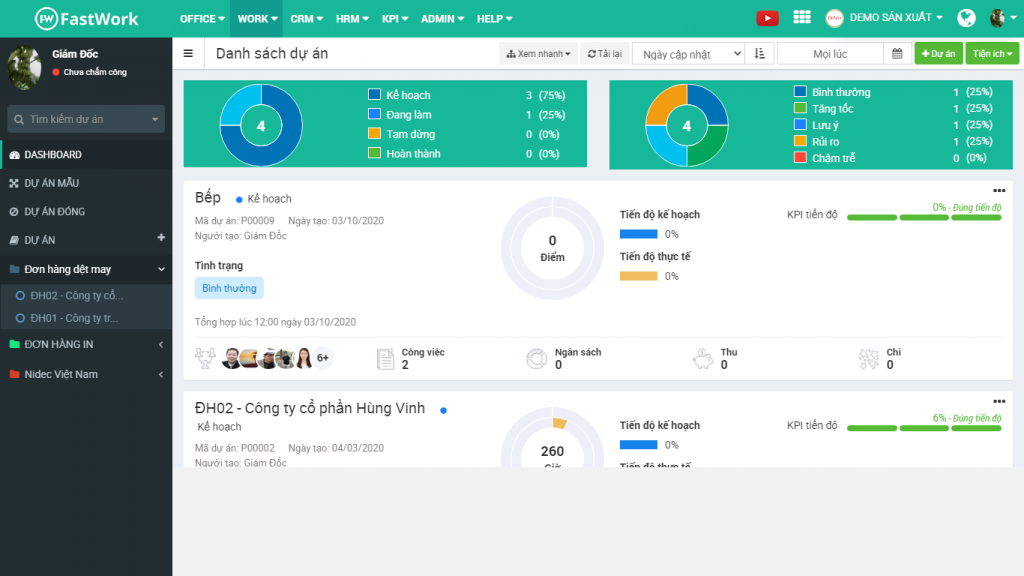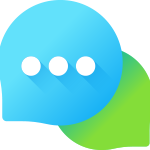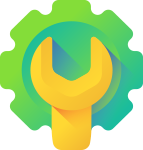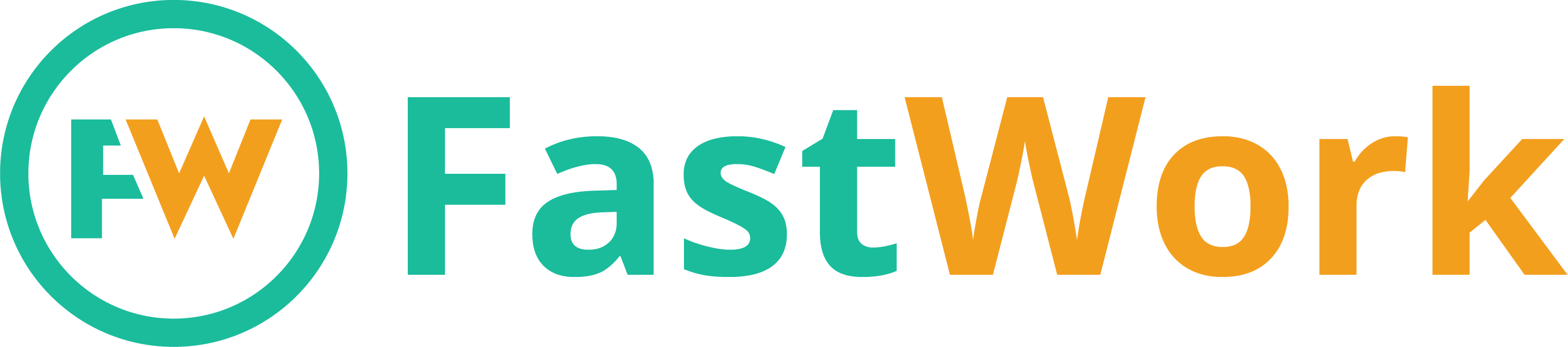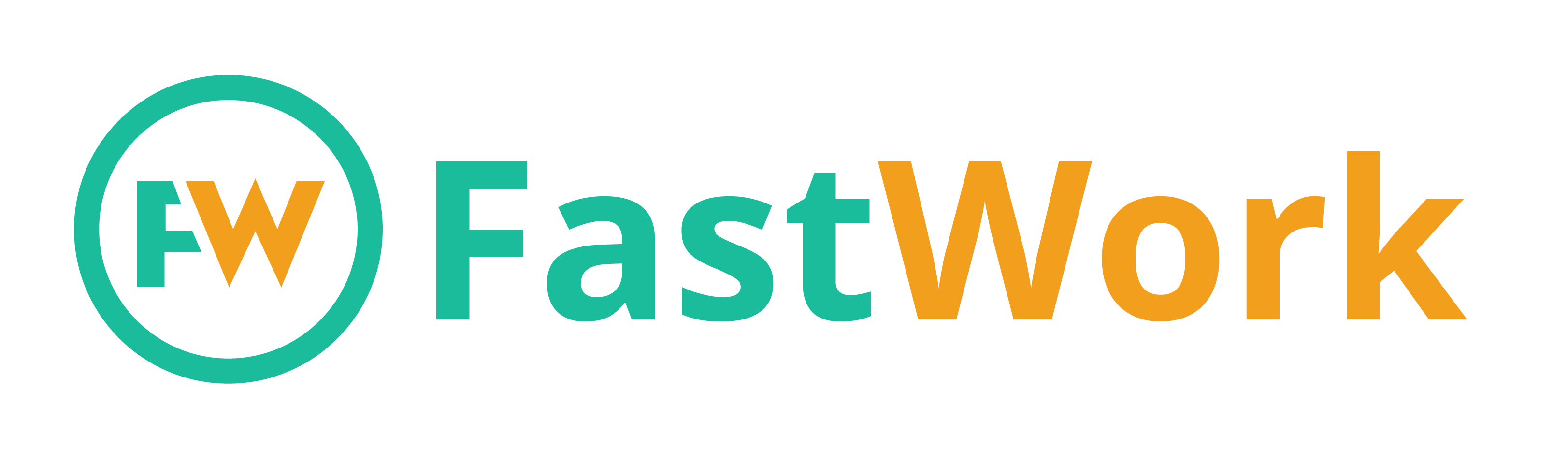Với bản nâng cấp core tháng 12 tại module WORK +, FastWork tập trung vào việc nâng cấp giao diện Dashboard báo cáo tại màn hình chính của tính năng Quản lý công việc dự án.
Giao diện cung cấp nhiều cáo cáo với thông tin và dữ liệu quan trọng, cần thiết cho nhân viên và các cấp quản lý nắm bắt được tình hình các kế hoạch đang diễn ra trong phòng ban mình phụ trách. Ví dụ: Đối với phòng marketing, giao diện cung cấp các thông tin và số liệu về tổng tiến độ kế hoạch/tổng tiến độ thực hiện thực tế, KPI tiến độ, trạng thái dự án, thời gian bắt đầu – kết thúc dự án của các dự án khuyến mãi tháng/quý; chiến dịch phát triển kênh Social Media, Cập nhật website…
Giao diện giúp ban lãnh đạo và quản lý cấp cao, dễ dàng theo dõi mọi hoạt động xảy ra thuộc phòng ban đó trên một màn hình duy nhất mà không cần phải thực hiện thao tác tìm kiếm.
Đặc biệt, ngoài cung cấp các thông tin và dữ liệu trong tháng, giao diện còn cung cấp thông tin và dữ liệu của các dự án tháng, quý trước đó. Giúp cấp quản lý, nhân viên dễ dàng so sánh và theo dõi tình hình hiệu quả triển khai của các kế hoạch theo chiều hướng tăng hay giảm.
Nội dung nâng cấp tính năng Quản lý dự án
Mục lục nội dung:
I. Màn hình Dashboard của 1 dự án
– Thêm mới phần tổng quan dự án như sau:
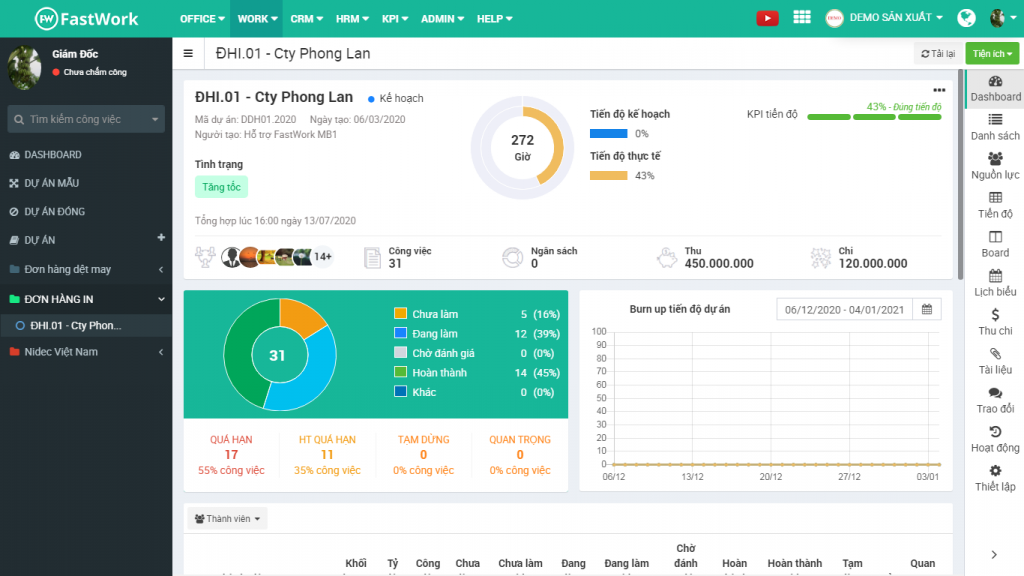
Giao diện cung cấp các thông tin về Tên kế hoạch, công ty; Thời gian khởi tạo – thời gian kết thúc; Tình trạng dự án; Tổng số giờ hoàn thành dự án, Tiến độ kế hoạch – Tiến độ thực hiện/%; KPI tiến độ (đúng tiến độ, chậm…); Tổng số công việc (% số công việc hoàn thành quá hạn, quá hạn, tạm dừng, quan trọng, chưa làm, đang làm, chờ đánh giá, hoàn thành, khác…); Tổng ngân sách; Tổng Thu; Tổng chi và Bum up tiến độ dự án theo ngày
- Button [Công việc]:
- Khi click -> Chuyển sang màn hình danh sách công việc của dự án
- Button [Người tham gia]:
- Khi click -> Hiển thị danh sách người tham gia dự án
- Button [Ngân sách], [Thu], [Chi]:
- Chỉ hiển thị khi cài đặt dự án có quản lý thu chi
- Khi click -> Chuyển sang màn hình thu chi dự án
- Tiến độ
- Hiển thị dạng doughnut chart
- Hiển thị tổng khối lượng dự án theo tiêu chí người dùng cài đặt ở giữa biểu đồ như sau:
VD: Tiến độ dự án được theo dõi theo thời gian
- Trong TH người dùng chọn nhập thủ công tiến độ dự án -> Tổng khối lượng dự án mặc định tính toán theo số lượng.
- KPI
- Màu hiển thị tương ứng với các màu mà người dùng cài đặt cho từng mức độ ở tab KPI
- Hiển thị phần trăm tính toán được theo công thức của chỉ số KPI
- Hiển thị status tương ứng với mức độ được cài đặt ở tab KPI
- Button [3 chấm]:
- Khi click -> Hiển thị như sau:
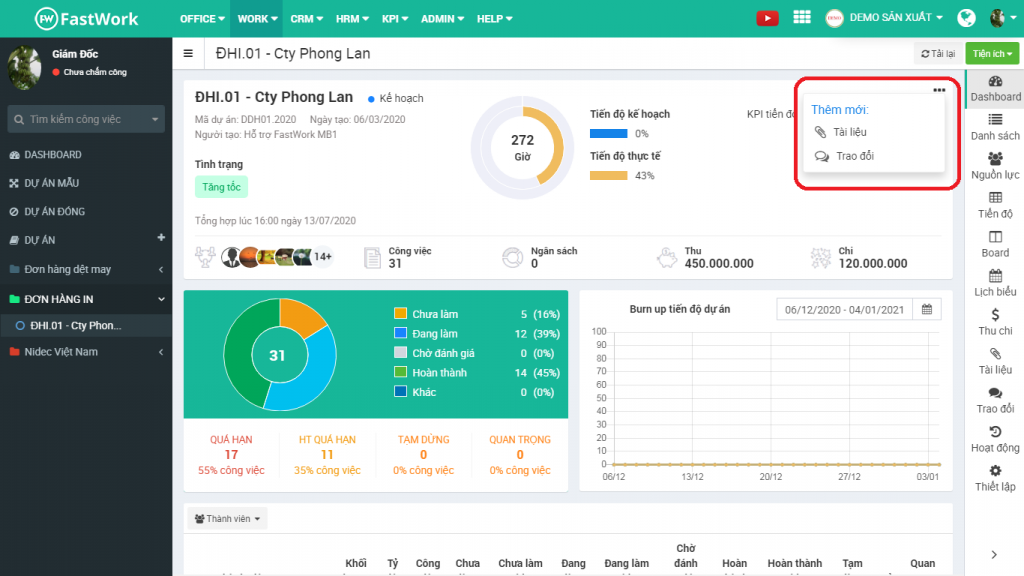
- Cho phép thêm nhanh các thông tin vào dự án
- Button [Tài liệu] khi click -> Hiển thị phần thêm mới tài liệu như sau:
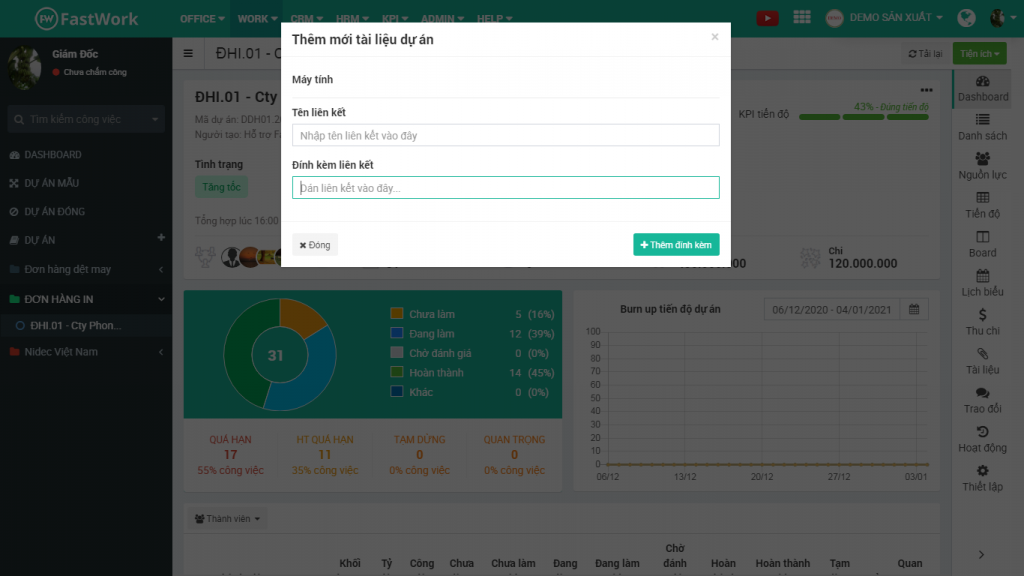
- Tương tự phần Thêm mới đính kèm ở phần chi tiết công việc
- Khi click [Lưu đính kèm] -> Hiển thị toast mess thông báo thêm thành công
-> Hiển thị thông tin tài liệu vừa thêm ở tab [Tài liệu chung] ở mục Tài liệu
-> Tự động đóng popup thêm người thực hiện và quay về popup Thêm mới
- Button [Trao đổi] khi click -> Hiển thị phần thêm mới trao đổi như sau:
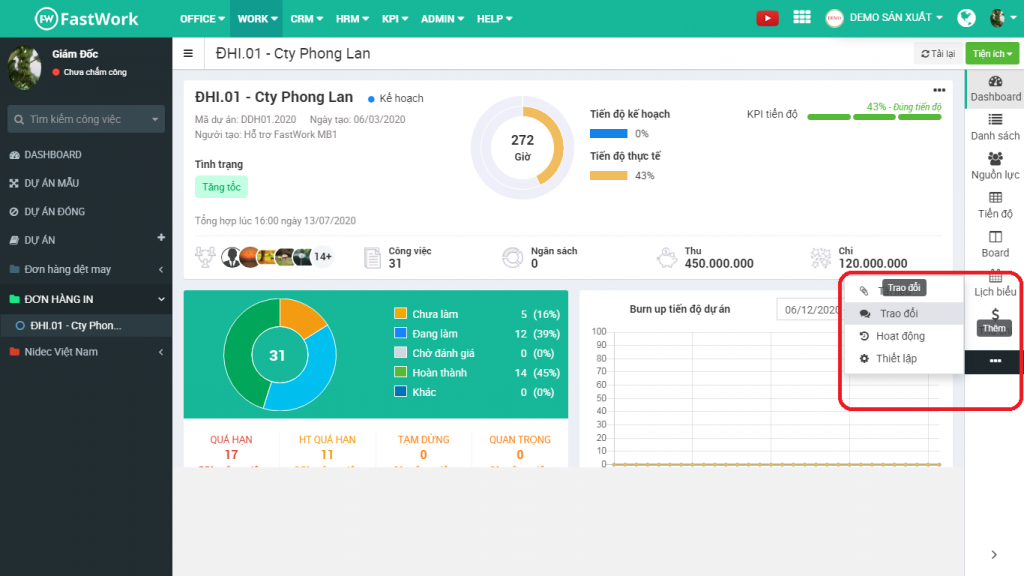
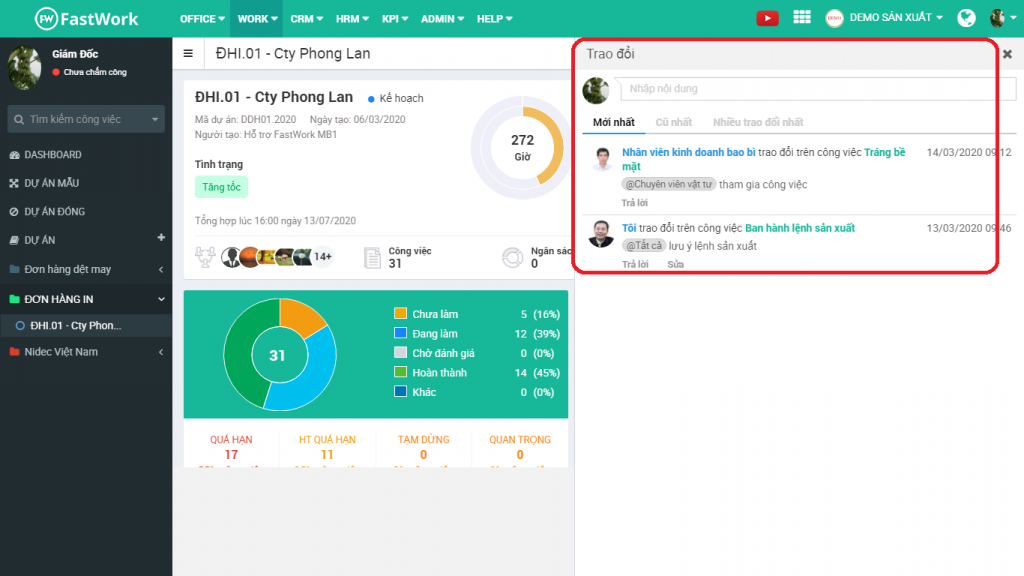
Giao diện chi tiết khi trao đổi trên dự án
+ Tương tự phần Thêm nhanh trao đổi ở danh sách công việc
+ Khi click [Gửi] rule tương tự phần Thêm nhanh trao đổi ở Danh sách công việc
- Chỉ số [Tạm dừng]: Là số lượng công việc có trạng thái tạm dừng trong dự án
- Burn up tiến độ dự án: Là biểu đồ thể hiện sự biến thiên của % tiến độ kế hoạch và % tiến độ thực tế trong 1 khoảng thời gian nhất định
II. Màn hình chi tiết dự án
Tại Tab [Thông tin]:
- Mục Cập nhật tiến độ:
- Bổ sung lựa chọn “Tự động theo số lượng công việc”
- Các chỉ số ở mục Tiến độ được tính toán theo tiêu chí đã chọn.
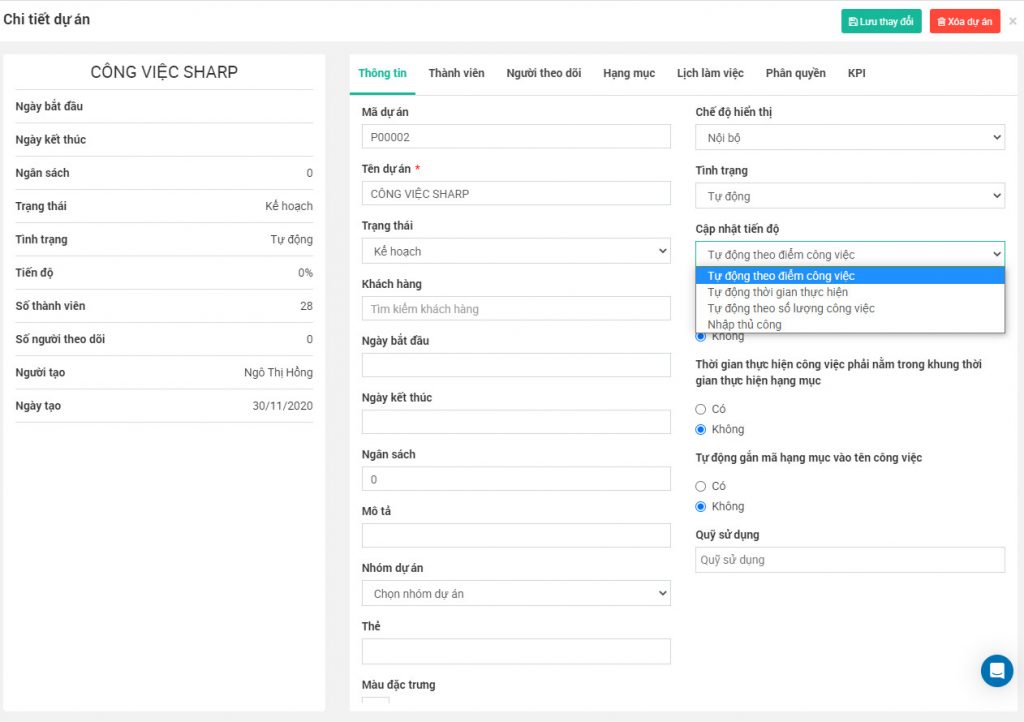
- Mục thông tin chính của dự án
- Thêm mục [Ngân sách]
- Định dạng text box
- Chỉ cho phép nhập định dạng số, Giá trị nhập phải lớn hơn hoặc bằng 0
- Hiển thị tương ứng sang phần Chi tiết dự án
- Khi điền Ngân sách -> hiển thị tương ứng ngân sách đấy ở mục Thu chi
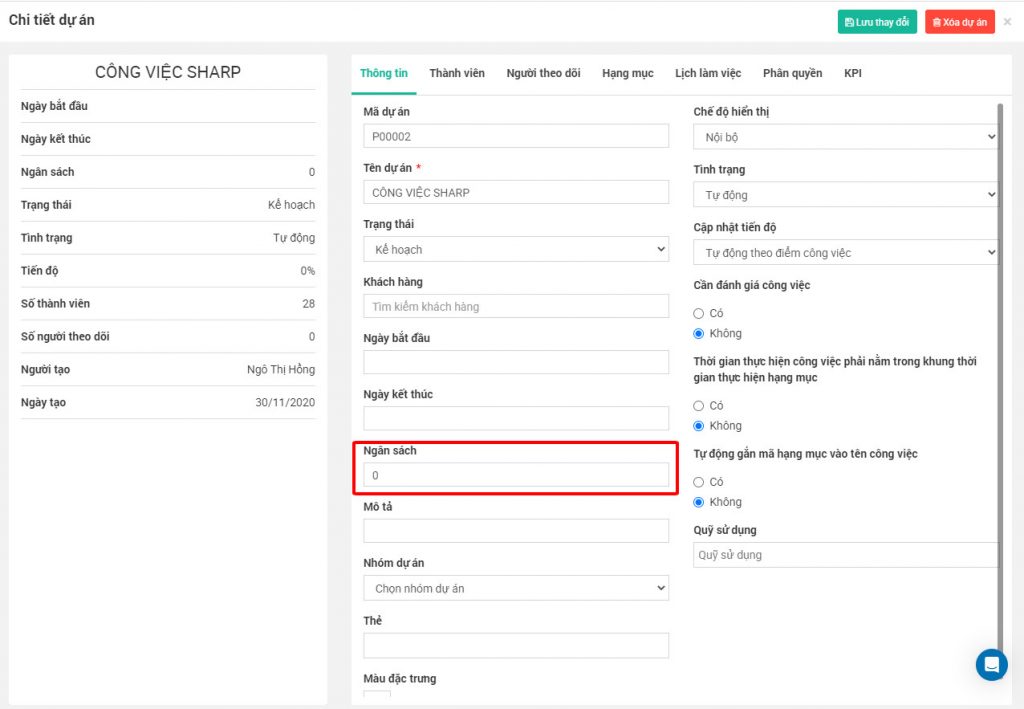
– Thêm tab [KPI]:
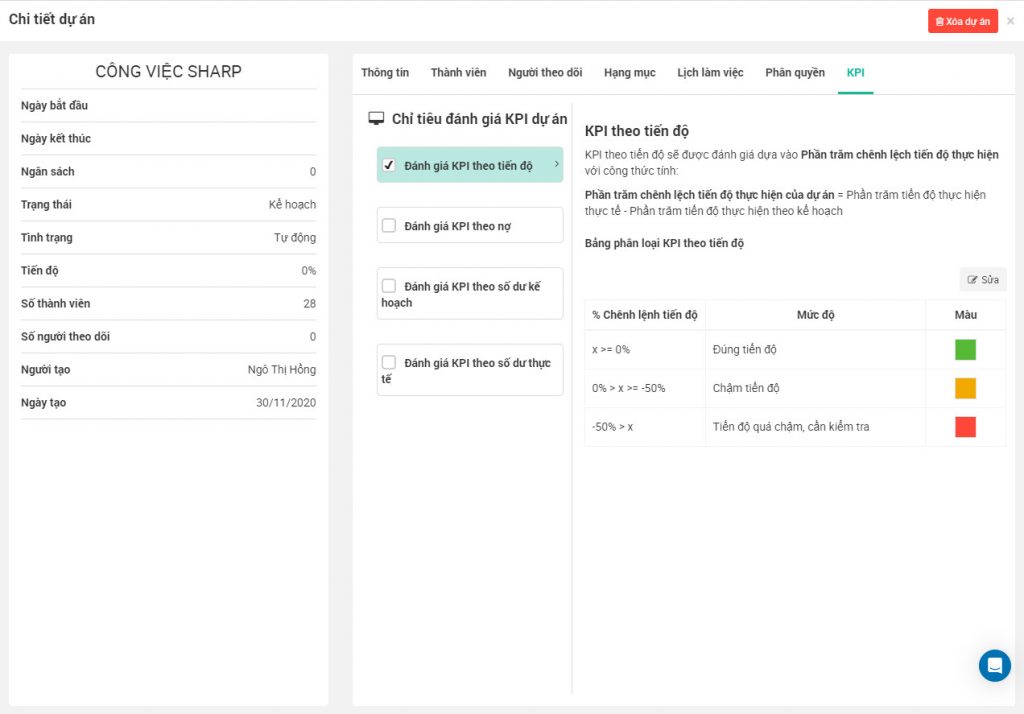
– Khi chọn tab KPI ẩn button [Lưu thay đổi]
– Button [Check box]
- Mặc định chọn “Đánh giá KPI theo tiến độ”
– Button [Đánh giá KPI theo tiến độ]
- Khi Click -> Hiển thị cách đánh giá KPI theo tiến độ
- Cho phép chỉnh sửa bảng phân loại KPI theo tiến độ
- Button [Edit]:
- Khi Click -> Bảng phân loại KPI chuyển sang dạng chỉnh sửa như sau:
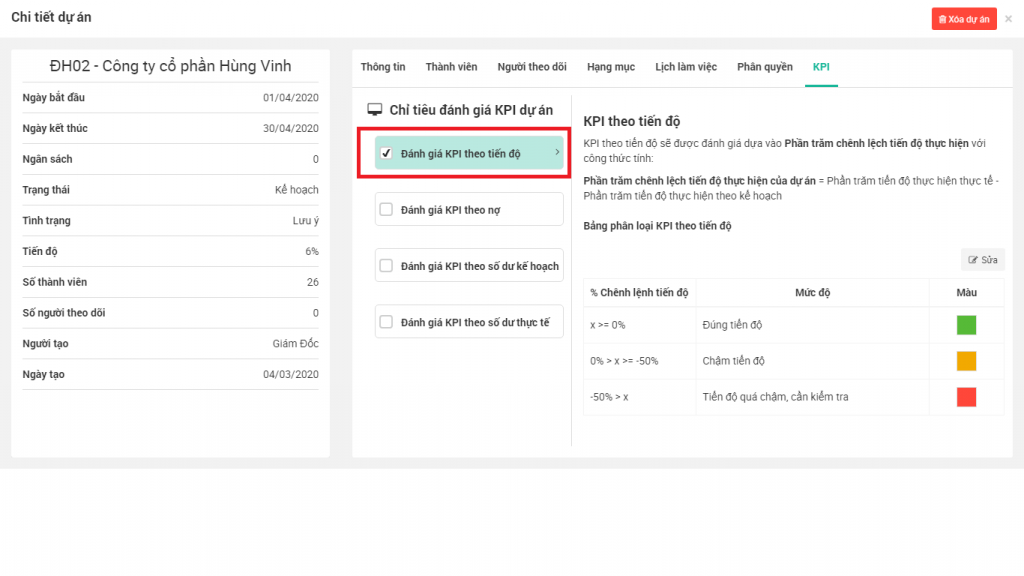
- Cột “% chênh lệch tiến độ” được chia theo các line như sau:
+ Mỗi line bao gồm pos1, pos2 theo thứ tự từ trái sang phải
+ Ở mỗi line pos1 > pos2
+ Pos2 line trước = pos1 line sau
+ Khi nhập pos2 line trước -> tự động fill giá trị vào pos1 line sau
+ Từ line 2, chỉ cho phép chỉnh sửa pos2
+ Line đầu tiên -> cho phép bỏ trống pos1
+ Line cuối cùng -> cho phép bỏ trống pos 2
- Khi click và trường thông tin thuộc cột “Mức độ” -> cho phép nhập thông tin chỉnh sửa dạng input text field
- Khi click vào Cột Màu -> Hiển thị mẫu colorpicker
- Màu được chọn sẽ được hiển thị tương ứng với Mức độ
- Button [xóa]:
+ Khi click -> xóa hàng tương ứng với button
+ Disable button khi bảng còn 1 hàng
- Button [Thêm hàng]:
- Khi click -> Hiển thị thêm 1 hàng ở Bảng phân loại KPI như sau:
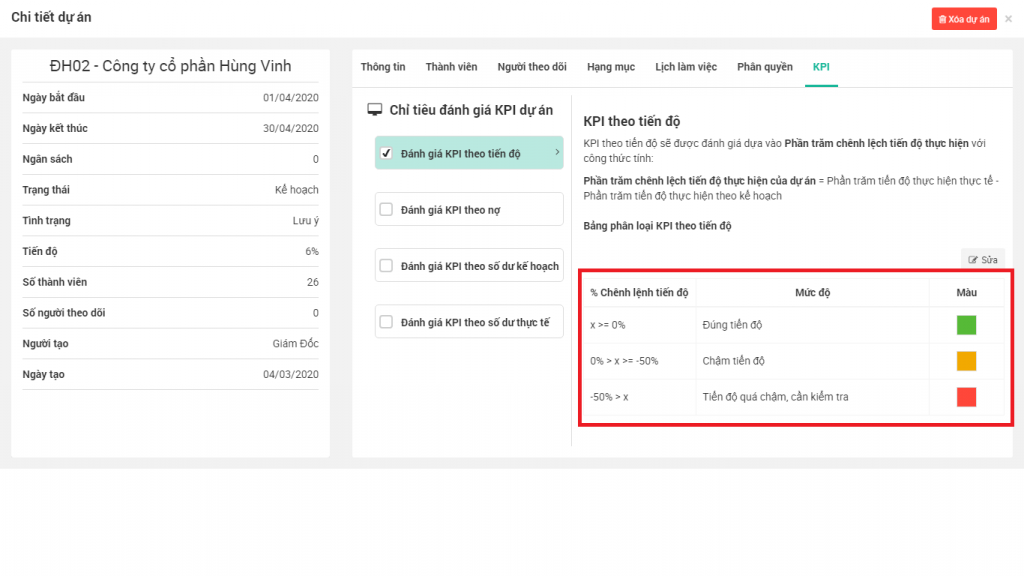
+ Chỉ cho phép lưu khi nhập đầy đủ thông tin ở hàng mới
+ Mặc định hiển thị màu đen ở hàng mới thêm
+ Cho phép xóa hàng mới thêm
- Button [Lưu]
+ Khi click -> Kiểm tra các trường thông tin
% Chênh lệch tiến độ theo rule ở trên
Các mức độ khác nhau tối thiểu 1 ký tự
Màu sắc tương ứng với các mức độ khác nhau không được phép giống nhau
+ Hiển thị thông báo “Cài đặt KPI thành công” và quay về màn hình view KPI
- Button [Hủy]
+ Khi click -> quay về giao diện ban đầu
– Button [Đánh giá KPI theo nợ], [Đánh giá KPI theo Số dư kế hoạch], [Đánh giá KPI theo số dư thực tế]: tương tự button [Đánh giá KPI theo tiến độ
III.Màn hình Dashboard tất cả dự án
– Thêm mới chế độ xem như sau:
- Thêm mục chọn chế độ gồm: Xem nhanh và Danh sách
- Mặc định chọn Xem nhanh
- Khi chọn “Danh sách” -> hiển thị danh sách thông tin dự án như cũ
- Sử dụng phần Tổng quan dự án ở Dashboard của một dự án và hiển thị như sau:
- Danh sách Xem nhanh sẽ được cập nhật theo thứ tự dự án Last update mới nhất đến cũ nhất
- Nếu dự án có Last seen của người dùng cũ hơn Last Update -> bôi đậm phần tên dự án
Giao diện giúp cấp quản lý và tất cả các thành viên tham gia dự án, nắm bắt tổng tình hình dự án đang ở trạng thái nào? Tiến độ kế hoạch là bao nhiêu %? Tiến độ thực tế triển khai kế hoạch là bao nhiêu %? KPI tiến độ chậm, đúng tiến độ hay quá hạn; Tổng điểm cho kế hoạch đó; Các thành viên tham gia dự án; Số lượng công việc; Ngân sách, Thu; Chi, Thời gian khởi tạo kế hoạch và thời gian kết thúc kế hoạch; Tên kế hoạch – khách hàng.
IV. Các chỉ số tính toán được sử dụng
1. Tiến độ dự án
- Tổng khối lượng dự án
Là tổng khối lượng kế hoạch của các task trong dự án theo một trong các tiêu chí sau:
STT | Tiêu chí | Mô tả | Công thức |
1 | Thời gian (Duration) | Là tổng thời gian thực hiện kế hoạch của tất cả các task thuộc dự án | Thời gian = i=1i = tasks%Completei* Durationi. |
2 | Điểm | Là tổng điểm của tất cả các task thuộc dự án | Điểm = i=1i = tasks up to today%Completei* Relative Weighti. |
3 |
| Là tổng số lượng task thuộc dự án | Số lượng = i=1i = tasks up to today%Completei. |
- Khối lượng theo kế hoạch
Là khối lượng thực hiện theo kế hoạch của các task trong dự án có ngày kết thúc thuộc khoảng từ ngày bắt đầu của dự án đến hôm nay theo một trong các tiêu chí:
STT | Tiêu chí | Mô tả | Công thức |
1 | Thời gian (Duration) |
| Thời gian = i=1i = tasks up to today%Completei* Durationi |
2 | Điểm |
| Điểm = i=1i = tasks up to today%Completei* Relative Weighti |
3 | Số lượng |
| Số lượng = i=1i = tasks up to today%Completei |
- Khối lượng thực tế
Là khối lượng thực hiện thực tế của các task trong dự án có ngày kết thúc thuộc khoảng từ ngày bắt đầu của dự án đến hôm nay theo một trong các tiêu chí:
STT | Tiêu chí | Mô tả | Công thức |
1 | Thời gian (Duration) | Tổng phần trăm hoàn thành thực tế nhân thời gian thực hiện kế hoạch của tất cả các task thuộc dự án | Thời gian = i=1i = tasks%Completei* Durationi |
2 | Điểm |
| Điểm = i=1i = tasks%Completei* Relative Weighti |
3 | Công việc | Là tổng số lượng các task của dự án hoàn thành thực tế | Công việc = i=1i = tasks%Completei |
Công thức tính tiến độ
- Phần trăm tiến độ thực hiện theo kế hoạch (% Planned Progress)
Được tính theo công thức sau:
Phần trăm tiến độ thực hiện theo kế hoạch = Khối lượng theo kế hoạch / Tổng khối lượng dự án.
- Phần trăm tiến độ thực hiện thực tế (% Actual Progress)
Được tính theo công thức sau:
Phần trăm tiến độ thực hiện thực tế = Khối lượng thực tế / Tổng khối lượng dự án.
2. Chi phí dự án
- Ngân sách(Budget): Ngân sách dự án
- Danh thu thực tế (Actual revenue) = Tổng giá trị các phiếu thu
- Chi phí thực tế (Actual expense) = Tổng giá trị các phiếu chi
- Chênh lệch (Difference) = Ngân sách – Doanh thu thực tế
- Số dư thực tế (Actual Balance) = Doanh thu thực tế – Chi phí thực tế
- Số dư kế hoạch (Projected Balance) = Ngân sách – Chi phí thực tế
3. Chỉ số KPI dự án
| STT | Tên KPI | Mô tả | Công thức | Phân loại KPI | ||||||||||||
| 1 | Theo tiến độ | KPI được đưa ra dựa trên Phần trăm chênh lệch tiến độ thực hiện (%Variance) của dự án | %Variance = (Phần trăm tiến độ thực hiện thực tế – Phần trăm tiến độ thực hiện theo kế hoạch) |
| ||||||||||||
| KPI được đưa ra dựa trên % Chênh lệch (%Difference) giữa doanh thu và ngân sách của dự án | % Difference = (Ngân sách – Doanh thu thực tế)/Ngân sách |
| ||||||||||||||
| 3 | Số dư thực tế | KPI được đưa ra dựa trên % Số dư thực tế (% Actual Balance) của doanh thu dự án | %Actual Balance = (Doanh thu thực tế – Chi phí thực tế)/ Doanh thu thực tế |
| ||||||||||||
| 4 | Số dư kế hoạch | KPI được đưa ra dựa trên % Số dư kế hoạch (%Projected Balance) của ngân sách dự án | %Projected Balance = (Ngân sách – Chi phí thực tế) / Ngân sách |
|